SAP ABAP-visualizações
uma visualização funciona apenas como uma tabela de banco de dados. Mas não ocupará espaço de armazenamento. Uma visualização age de forma semelhante a uma tabela virtual – uma tabela que não tem existência física. Uma visualização é criada combinando os dados de uma ou mais tabelas contendo informações sobre um objeto de aplicativo. Usando visualizações, você pode representar um subconjunto dos dados contidos em uma tabela ou pode juntar várias tabelas em uma única tabela virtual.
os dados relacionados a um objeto de aplicativo são distribuídos entre várias tabelas usando visualizações de banco de dados. Eles usam a condição de junção interna para juntar os dados de diferentes tabelas. Uma visualização de manutenção é usada para exibir e modificar os dados armazenados em um objeto de aplicativo. Cada visualização de manutenção tem um status de manutenção associado a ela.
usamos a visualização de projeção para mascarar campos indesejados e exibir apenas campos relevantes em uma tabela. As visualizações de projeção devem ser definidas em uma única tabela transparente. Uma visualização de projeção contém exatamente uma tabela. Não podemos definir condições de seleção para visualizações de projeção.
criando uma visualização
Etapa 1-Selecione o botão de opção Exibir na tela inicial do ABAP Dictionary. Digite o nome da visualização a ser criada e clique no botão Criar. Inserimos o nome da visualização como ZVIEW_TEST.Etapa 2-Selecione o botão de opção exibição de projeção ao escolher tipo de exibição e clique no botão Copiar. A tela’ dicionário: alterar exibição ‘ é exibida.Etapa 3-Insira uma breve descrição no campo Descrição curta e o nome da tabela a ser usada no campo Tabela base, conforme mostrado no instantâneo a seguir.Etapa 4-Clique no botão ‘campos de tabela’ para incluir os campos da tabela ZCUSTOMERS1 na exibição de projeção.Etapa 5-a seleção de campo da tela ZCUSTOMERS1 da tabela é exibida. Selecione os campos que deseja incluir na visualização de projeção, conforme mostrado no instantâneo a seguir.
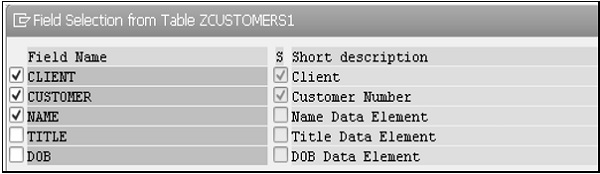
Etapa 6 – Depois de clicar no botão Copiar, todos os campos selecionados para a visualização de projeção são exibidos na tela ‘dicionário: Alterar Visualização’.
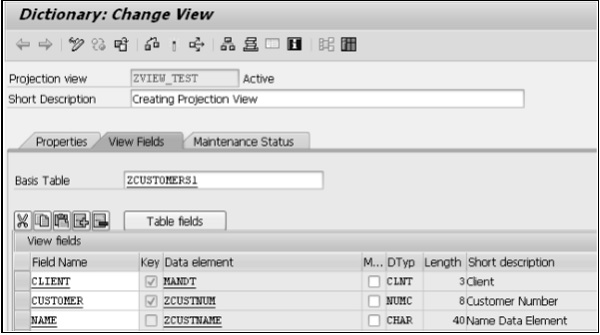
Etapa 7 − Selecione a guia Status de manutenção para definir um método de acesso. Escolha o botão de opção somente leitura e a opção’ Exibir/manutenção permitida com restrições ‘no menu suspenso de’Data Browser/Table View Maintenance’.
Passo 8-Salve e ative-o. No dicionário: Alterar exibição ‘ tela selecione Utilitários (m) > conteúdo para exibir a tela de seleção para ZVIEW_TEST.Etapa 9 − Clique no ícone Executar. A saída da exibição de projeção aparece como mostrado na imagem a seguir.
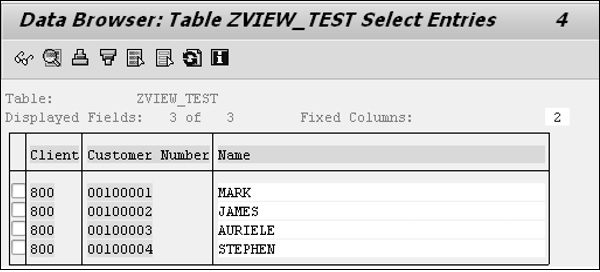
a tabela ZCUSTOMERS1 consiste em 5 campos. Aqui, os campos exibidos são 3 (Cliente, Número do cliente e nome) com 4 entradas. Os números dos clientes são de 100001 a 100004 com nomes apropriados.
Útil Cursos de Vídeo
SAPUI5 Treinamento On-line
25 Palestras de 6 horas
Sanjo Thomas
SAP Webi Treinamento On-line
26 Palestras de 2 horas
Neha Gupta
SAP Base de Treinamento Online
30 Palestras 2.5 horas
Sumit Agarwal
SAP C4C Treinamento On-line
30 Aulas de 4 horas
Sumit Agarwal
SAP MM de Formação Online
14 Palestras de 1,5 horas
Neha Malik
SAP WM treinamentos Online
13 Palestras 1.5 horas
Neha Malik